Jak korzystać z bloku WooCommerce wyszukiwania produktów
Opublikowany: 2021-12-18Im więcej sprzedajesz produktów, tym trudniej jest klientom znaleźć dokładnie te produkty, których szukają. Wielu odwiedzających nie ma czasu na poruszanie się strona po stronie produktów. W tym przypadku z pomocą może przyjść blok Product Search WooCommerce. Umożliwia dodanie paska wyszukiwania, za pomocą którego odwiedzający mogą znaleźć przedmioty, które chcą kupić.
Z tego artykułu dowiesz się, jak dodać blok Wyszukiwarka produktów do swoich postów i stron oraz omówić sposób jego konfiguracji. Omówimy również kilka wskazówek, jak efektywnie korzystać z bloku.
Weźmy się za to!
Jak dodać blok WooCommerce wyszukiwania produktów do swojego posta lub strony?
Dodanie bloku wyszukiwania produktów w WordPressie jest bardzo prostym procesem. Otwórz Edytor bloku dla strony, na której chcesz umieścić element, i kliknij znak +, aby dodać nowy blok. Następnie użyj paska wyszukiwania, aby wyszukać „wyszukiwanie produktów”:
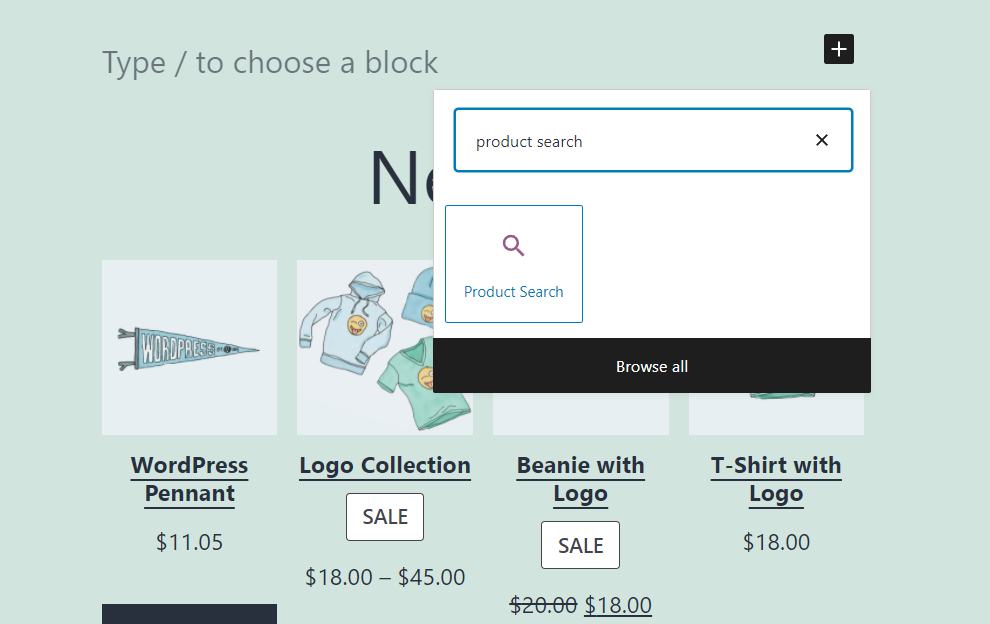
Sam blok zawiera dwa elementy: nagłówek i pasek wyszukiwania. Oto jak wygląda blok wyszukiwania produktów :
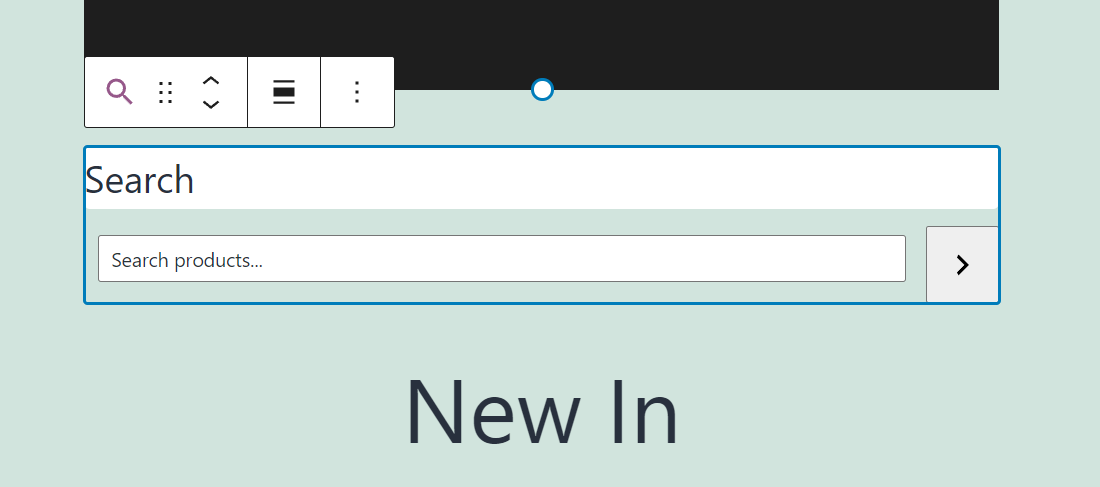
Możesz edytować zarówno etykietę pola nad paskiem wyszukiwania, jak i tekst w samym pasku. Na poniższym zrzucie ekranu zmodyfikowaliśmy tekst obu elementów:
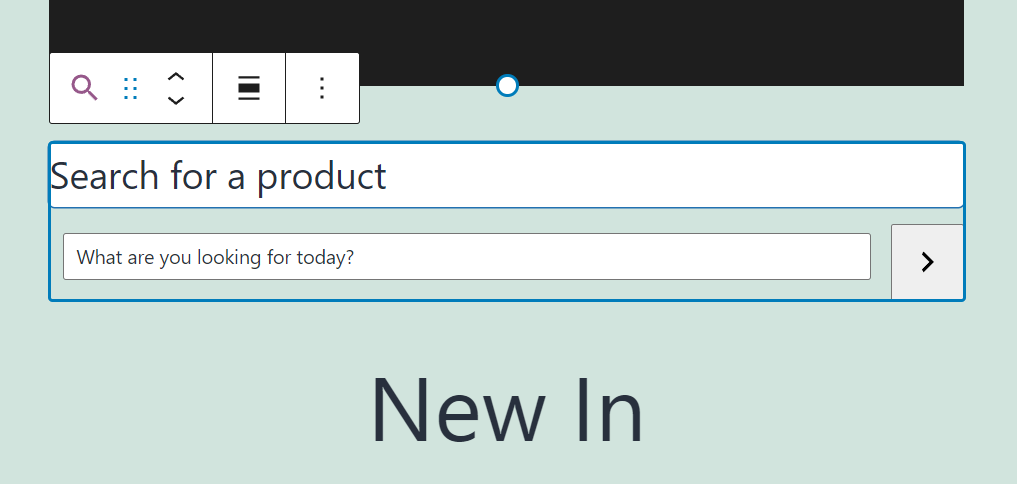
Gdy użyjesz paska wyszukiwania, zauważysz, że nie zawiera on funkcji autouzupełniania. Oznacza to, że blok nie będzie podawał sugestii użytkownikom, gdy wpiszą nazwy produktów w pasku wyszukiwania.
Pomimo tego niewielkiego wady użyteczności, blok wyszukiwania produktów jest prosty w użyciu. Klienci mogą wpisywać pełne lub częściowe nazwy produktów, a WordPress zwróci odpowiednie wyniki na nowej stronie.
Wyszukiwanie produktów Ustawienia i opcje blokowania WooCommerce
Blok Wyszukiwanie produktów oferuje minimalny zakres opcji konfiguracyjnych. Jeśli najedziesz myszą na blok, możesz zmienić jego wyrównanie za pomocą menu formatowania, które pojawi się nad nim:
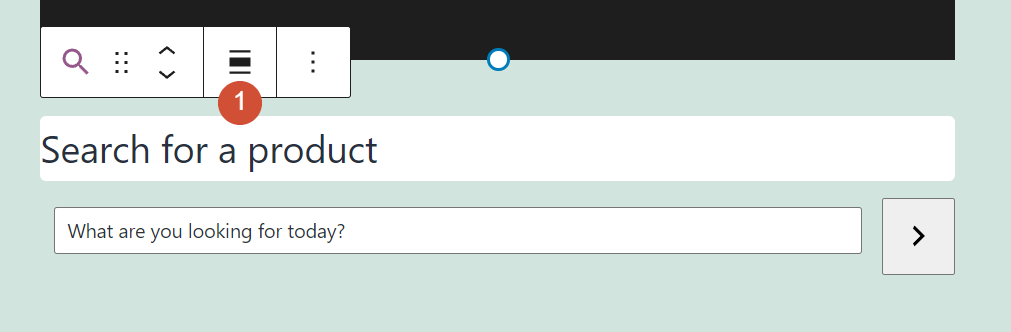
Wybranie bloku i kliknięcie ikony koła zębatego w prawym górnym rogu ekranu otworzy menu zawierające dodatkową opcję konfiguracji.
Tutaj zobaczysz ustawienie umożliwiające usunięcie etykiety pola wyszukiwania . To jest nagłówek widoczny nad paskiem wyszukiwania produktów:
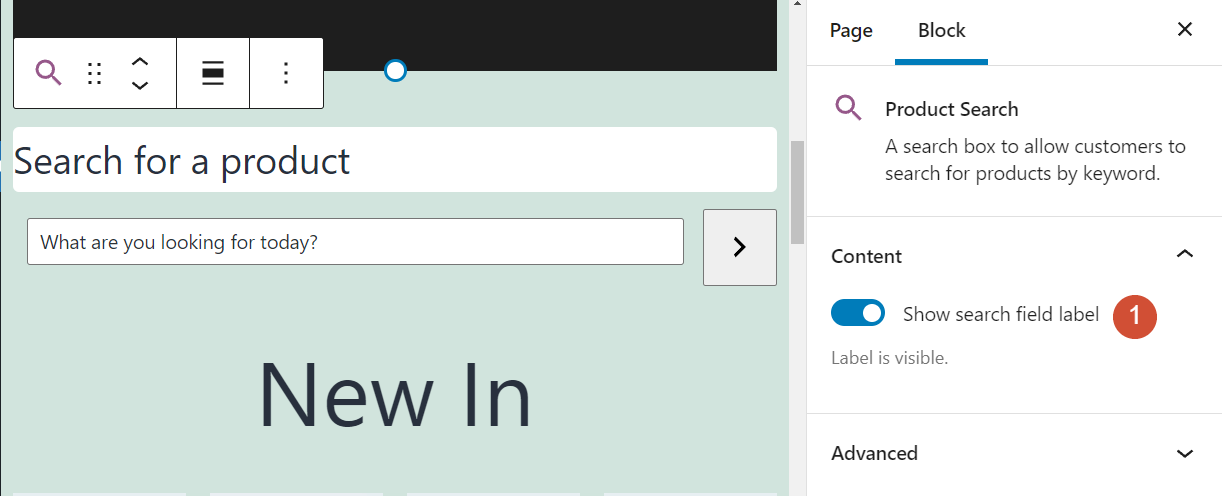
Zauważysz również zakładkę Zaawansowane pod sekcją Treść w ustawieniach konfiguracji. Karta Zaawansowane zawiera pole do dodawania niestandardowych klas CSS do bloku Wyszukiwanie produktów :
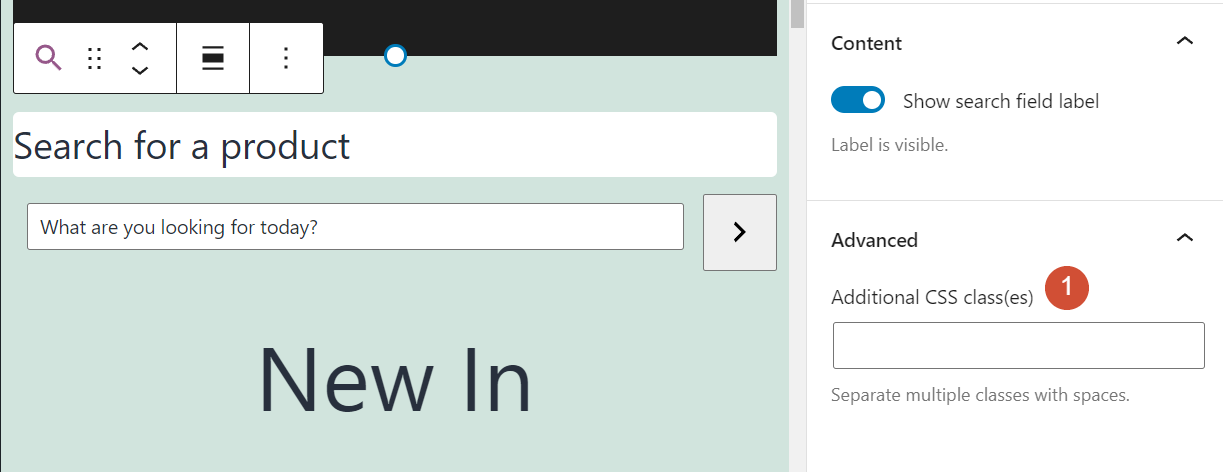
Od tego blok zawiera tylko garść ustawień konfiguracyjnych, będziesz musiał użyć niestandardowego CSS, aby dostosować jego styl. Jednak może to nie być konieczne, ponieważ domyślny projekt bloku wyszukiwania produktów jest bardzo minimalistyczny. Dlatego nie powinien wyglądać nie na miejscu, niezależnie od tego, jakiego motywu WordPress używasz.
Wskazówki i najlepsze praktyki dotyczące skutecznego korzystania z bloku WooCommerce w wyszukiwarce produktów
Blok wyszukiwania produktów jest bardzo elastyczny. W związku z tym możesz umieścić go prawie w dowolnym miejscu na swojej witrynie WordPress.

W idealnym przypadku powinieneś rozważyć umieszczenie bloku z przodu i na środku każdej strony, na której wyświetlasz produkty. W ten sposób odwiedzający go nie przegapią i będą mogli go użyć, aby znaleźć przedmioty, których szukają:
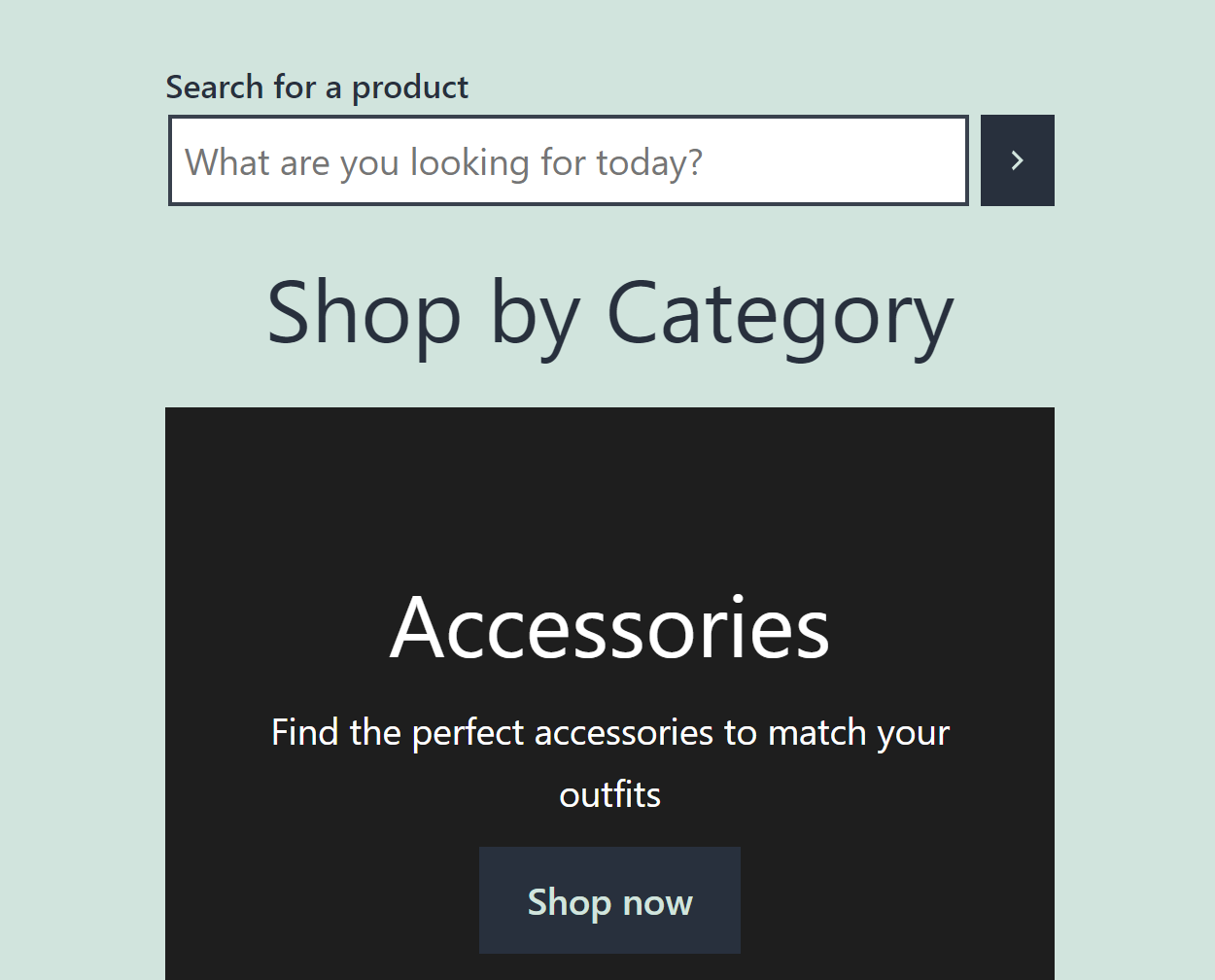
Z naszego doświadczenia wynika, że użytkownicy rzadziej przeoczą blok wyszukiwania produktów , jeśli umieścisz go nad siatkami produktów. Gdy użytkownik użyje elementu, prześle go na nową stronę zawierającą wyniki wyszukiwania:
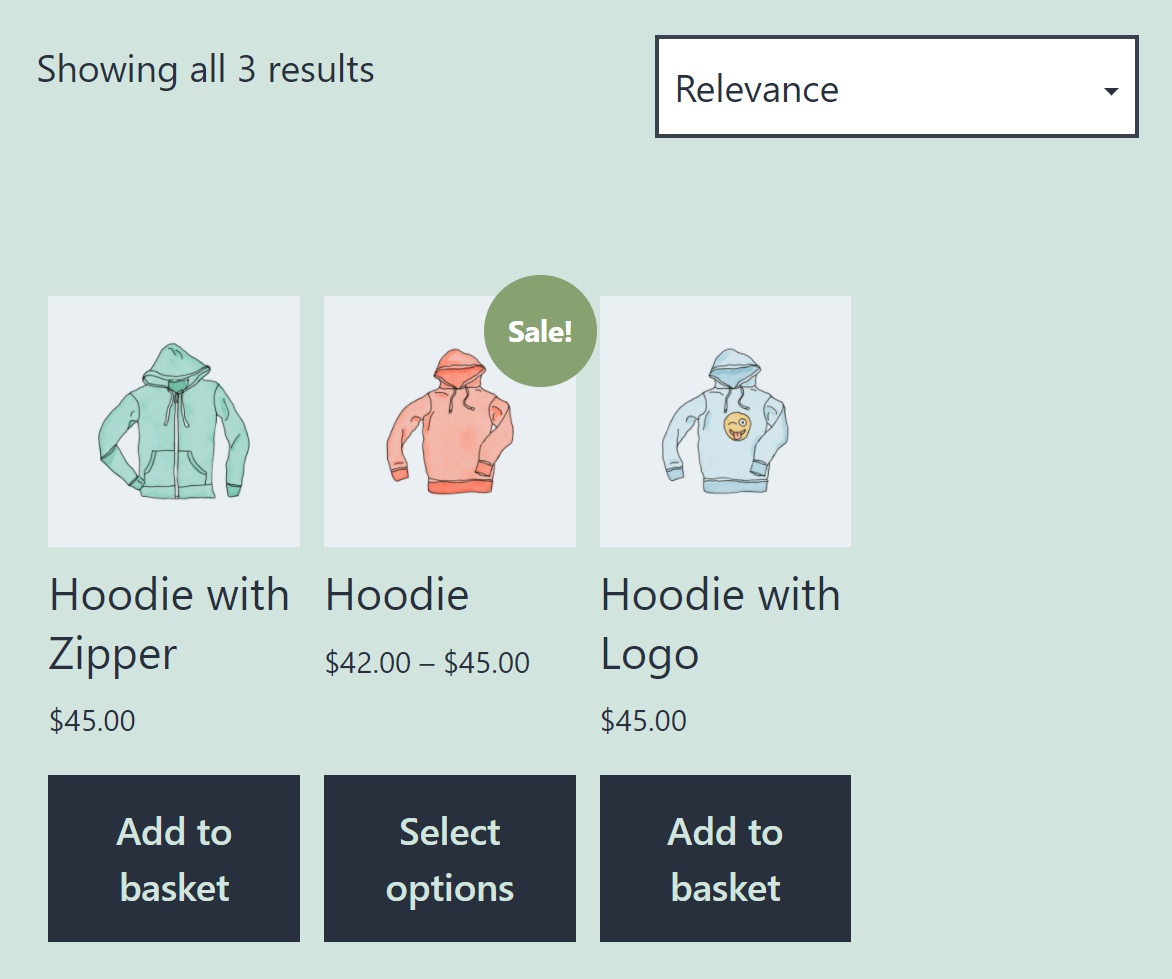
Ponadto blok wyszukiwania produktów będzie skuteczny tylko wtedy, gdy użyjesz opisowych tytułów produktów i dokładnych opisów. Bez odpowiednich identyfikatorów funkcja wyszukiwania nie doprowadzi odwiedzających do poszukiwanych przedmiotów. W wielu przypadkach kiepski projekt może prowadzić do utraty sprzedaży.
Często zadawane pytania dotyczące bloku wyszukiwania produktów WooCommerce
Jeśli nadal masz pytania dotyczące bloku wyszukiwania produktów lub jego działania, ta sekcja powinna na nie odpowiedzieć. Zacznijmy od omówienia różnic między blokiem Product Search a domyślną funkcją wyszukiwania WordPressa.
Czy mogę użyć domyślnej funkcji wyszukiwania WordPress zamiast bloku wyszukiwania produktów?
Domyślna wyszukiwarka WordPress może umożliwić odwiedzającym wyszukiwanie produktów w Twoim sklepie. Problem z tym podejściem polega na tym, że funkcja wyszukiwania WordPressa nie została zaprojektowana z myślą o produktach WooCommerce. Oznacza to, że strony wyników wyszukiwania nie wyświetlają cen produktów ani przycisków Dodaj do koszyka .
Ponadto, jeśli odwiedzający korzystają z paska wyszukiwania WordPress do wyszukiwania produktów, wśród wyników mogą pojawić się również inne strony i posty. Na szczęście użycie bloku Product Search rozwiązuje te problemy.
Czy mogę włączyć autouzupełnianie dla bloku WooCommerce wyszukiwania produktów?
Blok wyszukiwania produktów nie obejmuje funkcji autouzupełniania. Oznacza to, że użytkownicy muszą kliknąć przycisk wyszukiwania, aby przeszukać WordPress i zobaczyć wyniki pojawiające się na nowej stronie. Tak długo, jak Twoja witryna oferuje przyzwoitą wydajność, a jej strony ładują się szybko, brak autouzupełniania nie powinien być znaczącym problemem.
Dlaczego niektóre z moich produktów nie pojawiają się na stronach wyników wyszukiwania?
Jeśli szukasz konkretnego produktu, który nie pojawia się podczas korzystania z bloku wyszukiwania produktów , może to oznaczać problem ze słowami kluczowymi, których używasz. W takim przypadku zalecamy zmianę wyszukiwanych haseł. Jeśli to nie zadziała, możesz edytować tytuł i opis produktu, aby ułatwić klientom znalezienie.
Wniosek
Blok WooCommerce w wyszukiwarce produktów może wyglądać na prosty. Mimo to jest to niezbędny element każdego sklepu, który posiada obszerny katalog produktów. Wielu użytkowników e-commerce jest przyzwyczajonych do szybkiego wyszukiwania produktów. Chociaż domyślny blok wyszukiwania WordPress działa wystarczająco dobrze, nie jest to najlepsza opcja dla sklepów WooCommerce.
Dodanie bloków wyszukiwania produktów w całym sklepie ułatwi odwiedzającym znalezienie produktów, które są zainteresowane zakupem. Jeśli same produkty są wysokiej jakości, ta funkcja nawigacyjna może przełożyć się na dodatkowe zakupy i pomóc w rozwoju Twojej firmy.
Masz pytania dotyczące korzystania z bloku WooCommerce w wyszukiwarce produktów ? Porozmawiajmy o nich w sekcji komentarzy poniżej!
Polecane zdjęcie za pośrednictwem holaillustrations / shutterstock.com
